Přenášení souborů mezi Androidem a Windows 11 přes Bluetooth

Návod, jak odesílat nebo přijímat soubory mezi zařízením Microsoft Windows 10 a Android zařízením pomocí Bluetooth souborového přenosu
Vzhledem k tomu, že miliony zaměstnanců nyní pracují z pohodlí domova, programy jako Teams, Zoom, Skype a Google Meet se těší raketovému úspěchu. Nástroje pro videokonference umožňují zaměstnancům spolupracovat se spoluhráči a spolupracovat na společných úkolech. Vaše webová kamera bohužel nemusí vždy fungovat správně . Mnoho uživatelů Windows 10 si stěžovalo, že jejich webové kamery se někdy rozostřují, což ztěžuje komunikaci během videohovorů. Bez dalších okolků pojďme prozkoumat, jak můžete tento problém s webovou kamerou vyřešit.
Videohovory využívají velké množství šířky pásma. Pokud program, který používá váš fotoaparát, nemá přístup k dostatečné šířce pásma , automaticky sníží kvalitu videa, což by mohlo vysvětlit, proč je obraz rozmazaný a neostrý.
Chcete-li zvýšit rychlost připojení a šířku pásma, použijte připojení Ethernet. Pokud vaše aktuální konfigurace nepodporuje připojení k síti LAN, restartujte router a odpojte všechna ostatní zařízení používající připojení, abyste uvolnili větší šířku pásma pro vaši kameru.
Ujistěte se, že v počítači používáte nejnovější ovladače webové kamery.
Spusťte Správce zařízení a vyhledejte svou kameru.
Klepněte pravým tlačítkem myši na ovladače webové kamery a vyberte Aktualizovat ovladač .
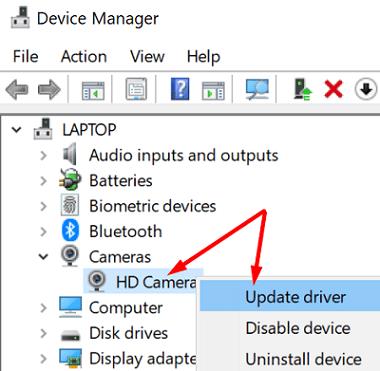 Pokud tato metoda nefunguje, klikněte pravým tlačítkem na svůj ovladač a vyberte Odinstalovat zařízení .
Pokud tato metoda nefunguje, klikněte pravým tlačítkem na svůj ovladač a vyberte Odinstalovat zařízení .
Restartujte počítač a zkontrolujte, zda je obraz webové kamery stále rozmazaný.
Použijte měkký hadřík a očistěte webovou kameru. Rozmazání, které zažíváte, může způsobovat šmouhy na objektivu. Jemně zatlačte na okraje fotoaparátu a ujistěte se, že je správně připojen k počítači. Pokud problém přetrvává, odpojte fotoaparát a restartujte počítač. Poté znovu připojte webovou kameru a zkontrolujte, zda nezaznamenáte nějaká vylepšení.
Mějte na paměti, že některé modely webových kamer mají fyzický kroužek nebo kolečko, které vám umožňuje ručně upravit zaostření. Zkontrolujte, zda takový kroužek nebo kolečko najdete, a poté otočte objektivem ve směru nebo proti směru hodinových ručiček.
Pokud problém přetrvává, spusťte Poradce při potížích s hardwarem a zařízeními. Nástroj již není k dispozici v seznamu dalších nástrojů pro odstraňování problémů, ale můžete jej spustit pomocí příkazového řádku.
Spusťte tedy příkazový řádek s oprávněními správce a spusťte příkaz msdt.exe -id DeviceDiagnostic . Spusťte nástroj pro odstraňování problémů a zkontrolujte výsledky.
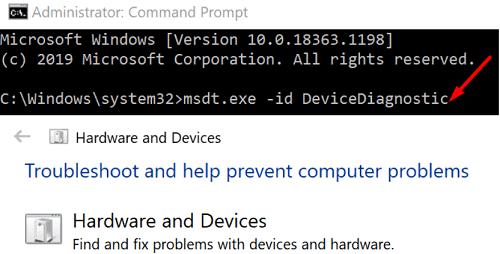
Aplikace a procesy běžící na pozadí mohou rušit vaši webovou kameru. Pokud například používáte Teams a dříve jste se zúčastnili videohovoru na Skype , ujistěte se, že Skype úplně ukončíte, než se připojíte k nové schůzce na Teams. Ukončete také všechny programy pro video nebo fotografie, které mohou být spuštěny. Obvyklou příčinou tohoto problému jsou nástroje poskytované výrobcem fotoaparátu.
Spusťte Správce úloh , klikněte na kartu Procesy a klikněte pravým tlačítkem na aplikaci, kterou chcete zavřít. Klepněte na možnost Ukončit úlohu a zkontrolujte výsledky.
Případně můžete také vyčistit spuštění počítače a obejít část Správce úloh.
Pokud je vaše webová kamera Windows 10 rozmazaná a neostrá, zkontrolujte připojení k internetu a ujistěte se, že nemáte problémy s šířkou pásma. Poté aktualizujte ovladače fotoaparátu, spusťte Poradce při potížích s hardwarem a zařízeními a ukončete aplikace na pozadí. Klikněte na komentáře níže a dejte nám vědět, které z těchto řešení pro vás fungovalo.
Návod, jak odesílat nebo přijímat soubory mezi zařízením Microsoft Windows 10 a Android zařízením pomocí Bluetooth souborového přenosu
Jak povolit nebo zakázat funkci ochrany souborů systému Microsoft Windows pomocí registru a dalších metod pro Windows 10 a 11.
Tento návod vám ukáže, jak změnit nastavení UAC v systému Microsoft Windows.
Pokud nemůžete změnit nastavení myši ve Windows 10, aktualizujte nebo přeinstalujte ovladače myši. Nebo spusťte řešitel problémů s hardwarem a zařízeními.
Pokud vidíte chybu „Online Troubleshooting Service je zakázána“ při používání jakéhokoli diagnostického nástroje ve Windows, přečtěte si tento článek nyní!
Chcete-li vymazat soubory cookie v prohlížeči Microsoft Edge, otevřete Nastavení a odstraňte soubory cookie ze stránky Všechny soubory cookie a data webu. Zde je postup.
Všechny informace o tom, jak snadno a rychle odinstalovat aplikace nebo programy ve Windows 10. Uvolněte místo na vašem PC.
Když pracujete mimo svůj stůl, můžete získat přístup k počítači pomocí Připojení ke vzdálené ploše systému Windows. Naučte se, jak správně povolit připojení ke vzdálené ploše v systému Windows 10.
Podívejte se, jak efektivně uvolnit místo na disku ve Windows 10 pomocí těchto 15 osvědčených metod. Klíčové tipy pro optimalizaci úložiště pro počítače. Využijte náš návod a získejte zpět cenné gigabajty.
Jak nastavit spřažení procesoru ve Windows 10 pro optimalizaci výkonu a efektivitu.
Udržujte svůj počítač rychlý a spolehlivý tím, že se naučíte kontrolovat stav počítače pomocí aplikace Microsoft PC Health Check a dvou dalších nástrojů Windows.
Důležitý průvodce vytvořením a změnou velikosti oddílů na Windows 10 pro zlepšení správy pevného disku.
Naučte se, jak spravovat své přihlašovací údaje k webům, aplikacím a sítím pomocí Správce pověření ve Windows 10, což je nejlepší způsob, jak uchovávat bezpečná hesla.
Pokud vás trápí chyba Critical Process Died, měli byste si přečíst tuto příručku a opravit chybu Critical_Process_Died ve Windows 10.
Jak se přihlásit jako správce v systému Windows 11 a Windows 10 a spravovat přístupová oprávnění. Obsahuje krok za krokem návody a tipy.
Objevilo se na obrazovce oznámení „Vaše organizace spravuje aktualizace na tomto počítači“? Zde je návod, jak se této zprávy zbavit se špičkovými řešeními.
Jak získat pomoc ve Windows 10 je důležitá otázka a zde najdete užitečné způsoby, jak najít odpovědi na své dotazy týkající se Microsoft Windows 10.
Síťový adaptér v operačním systému Windows 10 je klíčové zařízení, které zajišťuje stabilní síťová připojení. Článek poskytuje efektivní řešení, jak opravit chybějící síťový adaptér.
Zde je kompletní průvodce o obnovovacím disku pro Windows 10, včetně kroků pro vytvoření a obnovení systému.
Kód chyby: 0x80070035 a Síťová cesta nebyla nalezena se vyskytují z mnoha důvodů. Tato příručka obsahuje tolik metod, jak opravit chybu 0x80070035 ve Windows 10.
Existuje mnoho důvodů, proč se váš notebook nemůže připojit k Wi-Fi, a proto existuje mnoho způsobů, jak chybu opravit. Pokud se váš notebook nemůže připojit k Wi-Fi, můžete tento problém vyzkoušet následujícími způsoby.
Po vytvoření bootovacího USB pro instalaci systému Windows by uživatelé měli zkontrolovat výkon bootovacího USB a zjistit, zda bylo vytvoření úspěšné.
Několik bezplatných nástrojů dokáže předvídat selhání disku dříve, než k němu dojde, což vám dává čas na zálohování dat a včasnou výměnu disku.
Se správnými nástroji můžete prohledat systém a odstranit spyware, adware a další škodlivé programy, které se ve vašem systému mohou ukrývat.
Když se například počítač, mobilní zařízení nebo tiskárna pokusí připojit k počítači se systémem Microsoft Windows přes síť, může se zobrazit chybová zpráva „Síťová cesta nebyla nalezena – Chyba 0x80070035“.
Modrá obrazovka smrti (BSOD) je běžná a ne nová chyba systému Windows, která se objevuje, když se v počítači vyskytne nějaká závažná systémová chyba.
Místo provádění manuálních operací a operací s přímým přístupem ve Windows je můžeme nahradit dostupnými příkazy CMD pro rychlejší přístup.
Po nespočetných hodinách používání svého notebooku a stolního reproduktoru na vysoké škole mnoho lidí zjistí, že pár chytrých vylepšení může proměnit stísněný prostor na koleji v dokonalé streamovací centrum, aniž by museli utratit spoustu peněz.
Z Windows 11 bude Internet Explorer odebrán. V tomto článku vám WebTech360 ukáže, jak používat Internet Explorer ve Windows 11.
Touchpad notebooku neslouží jen k ukazování, klikání a zoomování. Obdélníkový povrch také podporuje gesta, která umožňují přepínat mezi aplikacemi, ovládat přehrávání médií, spravovat soubory a dokonce i zobrazovat oznámení.



























